# 文本和图片
# 绘制文本
fillText()strokeText()
Canvas 提供了两种方法来渲染文本 fillText(text, x, y, maxWidth)和strokeText(text, x, y, maxWidth)
显而易见,前者绘制填充图形,后者绘制文本边框,看代码
const canvas = document.getElementById("demo7_1");
canvas.width = 300;
canvas.height = 120;
const ctx = canvas.getContext("2d");
ctx.font = "48px serif";
ctx.fillText("Hello world", 10, 50);
ctx.strokeText("Hello world", 10, 100);
文字样式控制
| 属性 | 含义 | 默认值 | 可选值 |
|---|---|---|---|
| font | 文字样式 | 10px sans-serif | 同 CSS |
| textAlign | 文本对齐 | start | start end left right center |
| textBaseline | 基线对齐 | alphabetic | top hanging middle alphabetic ideographic bottom |
| direction | 文本方向 | inherit | ltr rtl inherit |
测量文本
measureText(),此方法用于测量文本,返回对应文本的属性
ctx.font = "48px serif";
const rect = ctx.measureText('Hello World')
console.log(rect.width) // 264
# 绘制图片
drawImage()
- 绘制图片很简单,首先就是获取图片对象
- 然后就是使用
drawImage()函数将图片绘制到画布上,当然前提是浏览器得支持这种图片的图片格式。
那么怎么获取图片呢?
HTMLImageELement来自 new Image() 或者任何<img>元素HTMLVideoELement可以使用一个 Video 作为图片源,抓取其中一帧图像作为图片源HTMLCanvasElement可以使用另一个 Canvas 的 CanvasRenderConterxt2D 作为图片源ImageBitmap这是一个高性能的位图接口通常由全局的createImageBitmap()方法来创建,支持 Promise 规范,当然也能作为图片源
注意当图片的 url 跨域的时候需要设置
img.crossOrigin
话不多说,看代码
const canvas = document.getElementById("demo6_1");
const ctx = canvas.getContext("2d");
const img = new Image(); // 创建img元素
img.src = "https://static.gausszhou.top/data/image/learn/webgl/leaves.jpg"
img.crossOrigin = undefined;
img.onload = function () {
// 执行drawImage语句
ctx.drawImage(img, 0, 0); // 绘制在0,0位置,保持图片大小
};
使用此方法还可以对图片进行缩放和切片
切片示意图
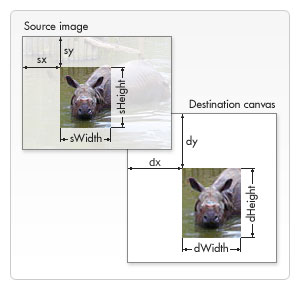
看代码
const canvasCtx1 = document.getElementById("demo7_3_1").getContext("2d");
const canvasCtx2 = document.getElementById("demo7_3_2").getContext("2d");
const canvasCtx3 = document.getElementById("demo7_3_3").getContext("2d");
const img = new Image();
img.src = "https://static.gausszhou.top/data/image/learn/web/box-model.png";
img.crossOrigin = undefined;
img.onload = function () {
canvasCtx1.drawImage(img, 0, 0); // 绘制
canvasCtx2.drawImage(img, 0, 0, 300, 300); // 缩放
// img sx sy sw sh dx dy dw dw
canvasCtx3.drawImage(img, 300, 300, 300, 300, 0, 0, 300, 300); // 切片
};
看效果
# 绘制视频帧
看代码
const canvas = document.getElementById("demo7_4");
const videoEl = document.getElementById("video");
const btnEl = document.getElementById("button");
const ctx = canvas.getContext("2d");
btnEl.onclick = () => {
ctx.drawImage(videoEl, 0, 0);
};
看效果